 Du weißt nicht, worüber du dein nächstes Video erstellen sollst, du hast keinen Plan, was deine nächsten Videos für die nächsten Wochen sein werden? Hier erfährst du, wie du ganz einfach deine Video Content Ideen sammeln und danach auch planen kannst. Das nimmt dir viel Stress weg und du kannst dich auch viel entspannter an deine Videoerstellung machen. Du lernst zwei kostenlose Varianten und ein Tool kennen, welche dich dabei unterstützen. Was drehe ich als nächstes? Das ist die große Frage. Früher habe ich auch von Video zu Video geplant, von Woche zu Woche. Aber das kostet viel Zeit und Nerven. Damit es einfacher für dich wird, solltest du dir eine Content Ideen Liste oder einen Content Ideen Plan anlegen. Keyword-Recherche vor dem AufnehmenBevor du loslegst, solltest du zuerst einmal nach Keywords recherchieren, bevor du anfängst aufzunehmen. Bei deiner Suche wirst du auch andere interessante Keywords finden und diese solltest du dir unbedingt notieren. Aber wo kannst du deine Keywords kostenfrei sammeln? Auf der einen Seite kannst du ein Google Sheet beziehungsweise eine Excel-Tabelle nehmen oder du erstellst eine private Playlist auf YouTube. Wie du das machen kannst, erfährst du im Video: Keyword-Recherche in GoogleGoogle bietet die einfachste Möglichkeit herauszufinden, nach was deine Follower/Kunden suchen. Beispiel: Wenn du in der Google-Suche „fit im Alter“ plus Leertaste einträgst, dann wird Google direkt darunter die Suchvorschläge anzeigen, die andere Menschen eingetippt haben. Das kann beispielsweise „fit im Alter Sport“ sein. In den Suchergebnissen findest du auch die häufigsten Fragen zu dem Thema, die in Google gestellt wurden. Diese Suchvorschläge und Fragen solltest du dir unbedingt in deine Excel-Tabelle kopieren und Keywords sammeln. Denn dazu kannst du Videos machen. Keyword-Recherche auf YouTubeEine Recherche auf YouTube unterstützt zusätzlich deine Suche in Google. Auch hier kannst du „fit im Alter“ plus Leerzeichen in der YouTube-Suche eingeben. Je nachdem was dir vorgeschlagen wird, klickst du die jeweiligen Vorschläge an. Dann suche nach den Videos, die die meisten Klicks bekommen haben und kopiere die entsprechenden Videotitel in deine Excel-Tabelle. Für den Aufbau der Tabelle würde ich dir empfehlen noch weitere Spalten einzufügen. Vielleicht hast du während der Recherche weitere Ideen und somit könntest du diese direkt in eine neue Spalte für Inhalte oder Stichworte. Füge auch weitere Spalten für die Titel deine Videos ein und wann du diese veröffentlicht hast. Private Playlist auf YouTubeWenn du Videos gefunden hast, die dich inspirieren, dann kannst du diese in einer privaten Playlist speichern. Dafür klickst du unter dem entsprechenden Video auf „Speichern“. Benenne die Playlist nach Belieben und stelle sie auf privat und somit kannst nur du diese Playliste sehen. Wichtig: Auch wenn du dich anderen Video orientierst: Lass dich einfach inspirieren, aber kopiere das nicht, sondern mache es mit deiner eigenen Art! Ich wünsche dir viel Erfolg beim Recherchieren und Sammeln von Video-Ideen.
Wenn du bei deinen Videos Unterstützung brauchst, dann melde dich einfach zu einem kostenlosen Beratungsgespräch an.
0 Kommentare
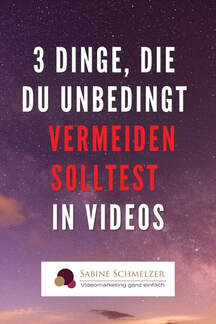 Ist dir klar, dass viele Videos gar nicht bis zum Ende geschaut werden? Dass viele Menschen einfach nur mal eben „reinklicken“ und schauen, worum es in diesem Video geht? Wenn du es dann NICHT schaffst die Aufmerksamkeit zu bekommen und die Neugier zu wecken, dann sind die Menschen schnell wieder weg. Es gibt drei einfache Dinge, die du vermeiden kannst für deine Videos, wenn du noch keine Erfahrung hast. Diese Fehler findest du leider viel zu häufig in hochgeladenen Videos auf Youtube, gerade bei Menschen, die erst mit Videos angefangen haben und noch nicht so viel Erfahrung mit dem Aufbau von Videos haben. Wie du die Aufmerksamkeit der Zuschauer gewinnen kannst und wie du somit mehr Watchtime, Likes und Kommentare für deine Videos bekommst, erfährst du im Video... 3 Dinge, die du unbedingt in deinen Videos vermeiden solltestNatürlich möchtest du mit deinen Videos mehr Reichweite gewinnen, aber es gibt einige Dinge, die du unbedingt beachten solltest. Ich möchte dir helfen, dass du diese Fehler vermeidest. Deshalb findest du hier Alternativen dazu, wie du diese drei Dinge vermeiden kannst, was du stattdessen tun kannst in deinen Videos, damit du mehr Sichtbarkeit bekommst, damit die Zuschauer auch bis zum Ende schauen. 1. Aufmerksamkeit wecken durch NeugierViele denken leider nicht daran, dass es darum geht, die Neugier zu wecken, die Aufmerksamkeit zu bekommen. Merke dir unbedingt: „Gehe sorgsam mit der Zeit deiner Zuschauer um, denn sie ist kostbar und die Menschen entscheiden sehr, sehr schnell, wenn sie ein Video sehen, ob es sie weiter anschauen oder gleich wegklicken.“ Heutzutage gibt es so wahnsinnig viele Videos im Internet und deshalb ist es so wichtig, dass du direkt am Anfang deines Videos einen Köder auswirfst. Mit diesem Haken, auch Hook genannt, legst du deinen Köder aus, um die Menschen neugierig zu machen. Ziel ist es, dass die Zuschauer dein Video weiter anschauen, wenn möglich bis zum Ende. Das hört sich natürlich ganz einfach an, aber wenn du dir einige Videos auf YouTube anschaust, dann wirst du schnell merken, dass viele ihr Video leider nicht so beginnen. Beginne deine Videos niemals mit „Herzlich willkommen zu diesem Video". Für dich mag es das erste Mal sein, dass du ein Video aufnimmst und du denkst, das muss ich vielleicht so machen. Nein, dieser Satz ist einfach inhaltsleer. Für deinen Zuschauer ist er absolut irrelevant, erweckt keine Neugier, außer die Menschen kennen dich und wollen wissen, wie dein erstes Video ausschaut. Aber für all die, die dich noch nicht kennen, kannst du diesen Satz einfach weglassen, denn er kostet dich einfach nur Zeit. Wenn du daran denkst, dass die ersten 10-20 Sekunden wichtig sind, um die Aufmerksamkeit zu kriegen, dann sag lieber etwas, was die Neugier weckt. Das kann eine Frage sein, das kann eine Aussage sein, wie beispielsweise: „Wusstest du, dass die meisten Videos gar nicht bis zum Ende geschaut werden?“ So etwas weckt die Neugier bei deinen Zuschauern. Deshalb überlege dir einen guten Einstiegssatz mit dem du startest und fang auch mit diesem direkt an. 2. Du musst dich nicht bei jedem neuen Video vorstellenMach keine lange, ausführliche Vorstellung von dir selbst am Anfang. Denn die Menschen kennen dich noch nicht. Sie wollen erst einmal sehen: „Bist du überhaupt kompetent? Kennst du ihre Probleme? Was ist deine Expertise?“ Da ist es nicht relevant, dass du einen langen, ausführlichen Satz herunterleierst, gerade wenn man mehrere deiner Videos anschaut und immer wieder den gleichen Satz hört, dann ist das einfach nur nervig. Solche Vorstellungen nehmen dir ganz schnell mal 20 Sekunden weg. Das sind 20 Sekunden an Zeit, die verschwendet sind mit Sachen, die deinen Zuschauer in dem Moment gar nicht interessieren. Sondern fang erst an mit einem Hook, mit einem Haken. Hol dir die Aufmerksamkeit und sag dann NACH den ersten zwei, drei Sätzen deinen Namen und wofür du Experte oder Expertin bist. Danach fahre einfach fort mit deinem Text. 3. Versuch nicht mit dem ersten Video zu verkaufenNatürlich möchtest du dein Business voranbringen und dich als Expertin erfolgreich positionieren. Aber glaube nicht, nur weil du ein Angebot hast, dass du dafür nur ein Video machen musst und dann verkaufst du ohne Ende. Die Menschen kennen dich noch nicht. Sie wissen nicht, wer du bist, was du machst, wofür du Experte oder Expertin bist. Sie wollen erst einmal Vertrauen zu dir fassen. Zum Thema Vertrauen findest du hier von mir ein hilfreiches Video. Dort erfährst du, wie du mit der 3V-Formel Vertrauen zu deinen Kunden aufbauen kannst. Dein erstes Video sollte kein reines Verkaufsvideo sein. Deshalb mach am Ende einen anderen Call to Action. Verweise auf „Abonniere meinen Kanal“, frag nach einem Like, nach einem Kommentar oder verweise auf dein Freebie. Das sind Dinge, die deinen Zuschauer nichts kosten. Denn wenn du gleich verkaufen willst, dann denken die Menschen: „Ah, die will ja eh nur verkaufen!" Zack! Und die Zuschauer und somit deine potenziellen Kunden sind ganz schnell wieder weg. Deshalb ist der Call to Action am Ende auch so wichtig und du kannst diesen auch variieren. Nicht immer den gleichen, sondern auch mal auf etwas anderes hinweisen. Merke dir für deine Videos: Aufmerksamkeit wecken, keine lange Vorstellung und nicht mit dem ersten Video verkaufen!  Welches ist das beste Videoschnittprogramm für Anfänger? Muss ich mir ein Tool anschaffen oder gibt es das auch kostenlos? Kann ich das auch online machen? Und was benutze ich, wenn ich einen Mac habe oder Windows habe? Das sind wahrscheinlich Fragen, die du dir stellst, wenn du am Anfang stehst mit Videos. Ich kann dir sagen: Ja, es gibt genauso ein Tool und es ist kostenlos. Das gibt es für Mac und Windows, weil es komplett im Browser funktioniert. Es ist der online Video-Cutter. Ich benutze dieses Programm schon seit längerem für bestimmte Funktionen, denn ich bearbeite meine Videos nur in 10% der Fälle. Ich bin überzeugt davon, dass solche one take Videos ausreichen, um dich als Experte oder als Expertin zu positionieren und, dass du nicht unbedingt Videoschnitte oder Übergänge darin brauchst, damit die Menschen dir zuhören und dir vertrauen. Die wichtigsten Funktionen, die du brauchst, sind deine Videos zu kürzen am Anfang oder am Ende, vielleicht einmal Text hinzufügen oder auch dein Logo mit einzubinden. Zusätzlich gibt es eine geniale Funktion, für die ich den Video-Cutter liebe: Das ist das Video beschleunigen, denn manchmal spreche auch ich sehr langsam. Wenn das der Fall ist, dann lade ich es einfach in den online Video-Cutter hoch, beschleunige das Ganze und lade es wieder herunter. Dann wird mein Video zum einen kürzer, ich spreche schneller und es kommt viel überzeugen rüber. Du siehst alle unten beschriebenen Funktionen im Video: Online Video Cutter 'Trimmen'Wenn du die Webseite von dem Video-Cutter öffnest, dann siehst du direkt „trim“, also Video zuschneiden. Manchmal gibt es ja am Anfang etwas was du wegschneiden möchtest, z. B. wenn du noch nicht sagst oder das 'Willkommen zu diesem Video' (das du lieber vermeiden sollstest). Um diesen überflüssigen Anfang zu wegzuschneiden, gehst du einfach unten auf den linken Rand der blauen Video-Spur und ziehst sie dann mit Drag& Drop rüber auf die gewünschte Stelle und schaust dann einfach noch einmal, ob das Video jetzt an der richtigen Stelle anfängt. Das kannst du auch am Ende des Videos machen. Damit ist dein Video schon etwas kürzer. Text, Bilder oder Logo hinzufügenWenn du noch etwas Text hinzufügen möchtest, dann gehst du dazu oben auf das „T“ für add Text. Dann siehst du weiter unten einen neuen Button unter der Video Laufleiste „Text hinzufügen“. Dann gibst du einfach den Text, den du gerne im Video sehen möchtest. Schriftart, Schriftgröße und Farbe kannst du ganz leicht verändern. Leider hast du nicht die Möglichkeit, den Text ein und ausblenden, sondern dieser Text gilt für das ganze Video. Du kannst ihn auch unten in die Leiste einfügen, so dass man ihn dort immer sieht, damit man weiß, worum es in deinem Video geht. Wenn du dein Logo einfügen möchtest, dann gehe einfach auf „add image“. Unten kommt wieder ein neuer Befehl und du kannst dort dein Logo auswählen. Video beschleunigenUm dein Video zu beschleunigen, klicke auf die Stoppuhr für 'change speed', also Geschwindigkeit verändern. Danach schiebe die Video Leiste etwas nach oben. Du kannst mit dem Regler unter der Video-Spur die Geschwindigkeit erhöhen. Ich nehme meistens einen Wert von 1,09. Und das Großartige ist dabei, die Stimme verändert sich nicht. Sie bleibt auf der gleichen Tonhöhe, während man bei anderen Programmen oft eine Micky Maus Stimme bekommt. Wenn du all diese Einstellung gemacht hast, siehst du oben bei den Befehlen einen oder mehrere grüne Punkte. Dort siehst du, welche Funktion du verwendet hast: also das Trimmen, die Geschwindigkeit, das Bild und den Text. Wenn du daran etwas ändern willst, gehst du einfach auf diese Funktion und änderst es entsprechend oder fügst noch weiteren Text hinzu oder ein weiteres Bild, je nachdem was du magst. Video exportierenWenn du fertig bist mit der Bearbeitung, gehst du einfach auf „save“ und dann wird das Video verarbeitet und gerendert. Sobald es fertig ist, kannst du es herunterladen und auf den Kanal hochladen, wo du es brauchst. Die Bedienung ist wirklich sehr einfach und du hast die wichtigsten Funktionen direkt in einem Programm im Browser ohne dass du etwas herunterladen und installieren musst - und das auch noch kostenlos! "Vor allen Dingen das Video beschleunigen ist eine Funktion, die ich liebe, weil bei LinkedIn z. B. kannst du nur 10 Minuten Videos hochladen und manchmal bin ich so über die zehn Minuten drüber. Mit dieser Funktion komme ich immer unter die 10 Minuten. Ich brauche somit mein Video nicht weiter zu schneiden, sondern kann das gleiche Video nehmen, was ich vorher benutzt habe und lade es auch auf LinkedIn hoch. "
|
Sabine SchmelzerHier bekommst du Tipps rund um die Themen: Videos, Videomarketing und Zoom. Ich bin selber seit 18 Jahren Unternehmerin und habe viel Erfahrung was Marketing, Tools und Online-Business angeht. Kategorien
Alle
|
